Pour faire suite à mon précédent billet sur Brutal DOOM, je vous propose aujourd’hui un tutoriel sur l’installation et l’utilisation de ce mod. Car même si il n’y a rien de très compliqué en soi, il faut comprendre quelques « trucs » pour parvenir à une installation propre et fonctionnelle. Et puis tonton Bob fait les choses à l’ancienne, avec des captures d’écran et des mots-qu’ils-sont-écrits-et-non-pas-dits car les tuto vidéos, ça m’a toujours gonflé !
A noter que ce tutoriel concerne Windows (plus précisément Windows 10). J’ai joué un temps à Brutal Doom sous GNU/Linux (Ubuntu) et la marche à suivre n’est pas bien différente. Un adorateur de Tux ne devrait d’ailleurs pas avoir de difficulté à adapter. Pour les pommés, pas de grosse difficulté non plus à adapter. Il n’y a que la dernière partie qui demandera plus d’efforts, car le batch utilisé n’existe pas sous environnement UNIX, il faudra transposer en bash shell.
Plan du tutoriel
- Comprendre Brutal DOOM
- Réunir les éléments nécessaires
- Installer GZDoom
- Jouer à Brutal DOOM
- Améliorations
Comprendre Brutal DOOM
Qu’est-ce que Brutal DOOM ? Vous n’avez qu’à lire mon article sur le sujet, nom de diou C’est un gros mod qui s’est donné pour mission – et y est parvenu – de dynamiser le mythique DOOM de 1993, afin qu’il demeure agréable à jouer, même aujourd’hui. Mais Brutal DOOM ne serait rien sans un des source ports de DOOM; un source port est, pour faire simple, une reprogrammation d’un moteur de jeu ancien, qui permet de jouer aux jeux utilisant ce moteur de jeu, sur les configurations modernes et, le plus souvent, en profitant de nombreuses améliorations techniques.
DOOM n’aurait pas pu exister sans son moteur de jeu, révolutionnaire pour l’époque, l’Id Tech 1, plus connu sous le surnom de DOOM Engine. A l’origine de plusieurs classiques du FPS, l’Id Tech 1 a donc été « reprogrammé » par des passionnés. Plusieurs source ports de l’Id Tech 1 existent, mais deux ressortent clairement du lot : ZDoom et Zandronum. Les deux sont de qualité et fonctionnent sur les principaux OS, mais le tutoriel que je vous propose se concentrera sur ZDoom. Il reste valable pour l’essentiel si vous souhaitez utiliser Zandronum cependant !
Par ailleurs, ni Brutal DOOM ni les source ports de DOOM ne proposent de jeu à proprement parler : il faut les associer à un fichier WAD. Le fichier WAD est techniquement une archive dans laquelle sont regroupés les éléments constituants le jeu, mais qui sont extérieurs au moteur de jeu en lui-même. Pour faire simple, le moteur de jeu regroupe les outils et les matériaux, le WAD représente l’assemblage qui en est fait et qui constitue le jeu à proprement parler.
Enfin, il est utile de préciser que l’utilisation simultanée de plusieurs mods est possible. Par exemple, j’associe à Brutal DOOM un set de musiques provenant de véritables instruments et qui remplace avantageusement les musiques MIDI d’origine. Ajoutons enfin que ces mods sont souvent des fichiers PK3.
Pour résumer et être le plus clair possible, pour jouer à Brutal DOOM il faudra associer au minimum trois éléments : le source port (ZDoom), le mod (Brutal DOOM) et un fichier WAD. Prenez un café, on commence !
Réunir les éléments nécessaires
Premièrement, il convient de récupérer le source port, ZDoom sur la page de téléchargement du projet : https://zdoom.org/downloads
Là, je vous conseille de télécharger la dernière version de GZDoom (encadré rouge sur la capture ci-après; vous obtenez alors une archive ZIP avec un nom à rallonge (lors de la rédaction de ce tutoriel : gzdoom-bin-3-7-1-x64.zip). Mettons-là dans un dossier « Doom » créé pour l’occasion.
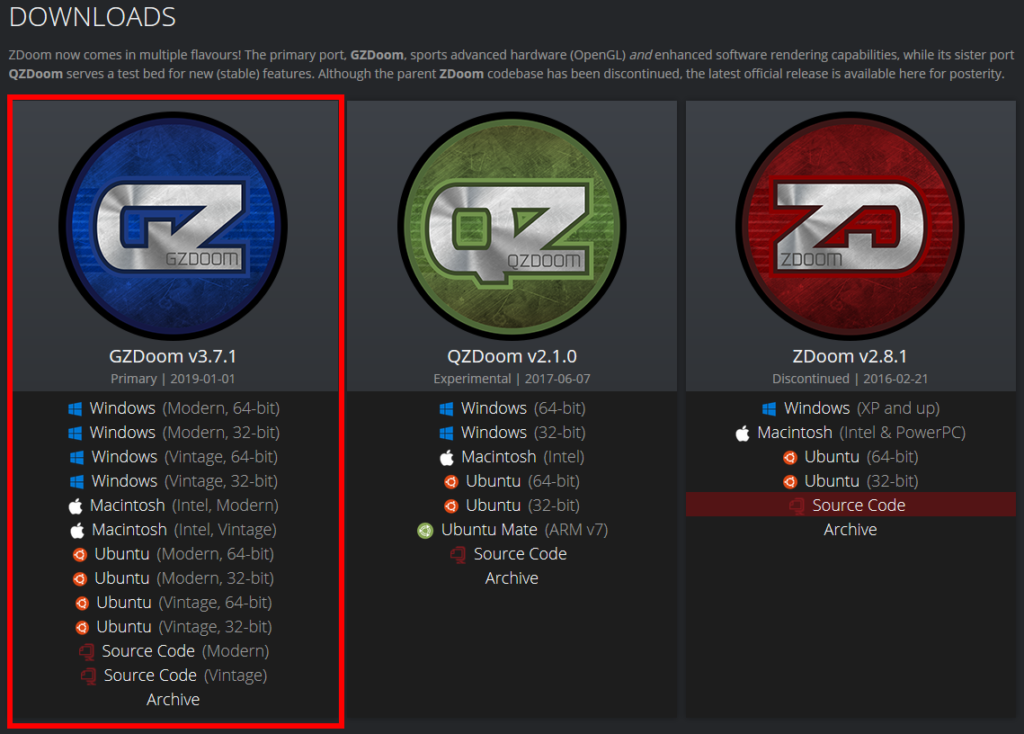
Ensuite, il nous faut le mod, Brutal DOOM disponible sous l’onglet « files » de la page du projet située à l’adresse https://www.moddb.com/mods/brutal-doom/ (encadré rouge).
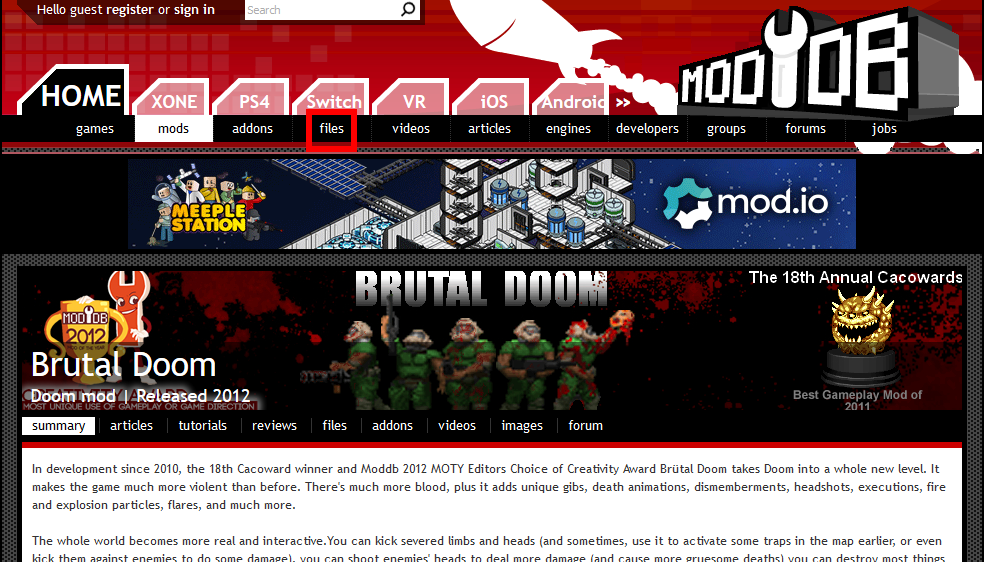
Sous l’onglet « files », vous devez rechercher la dernière release de Brutal Doom (la RC4 au moment de la rédaction de ce tutoriel), qui doit ressembler à ceci :
Vous allez récupérer une nouvelle archive ZIP (bd21RC4.zip dans mon cas), à placer dans notre dossier « Doom »
Enfin, il nous faut le fameux WAD. Et là, un petit problème se pose : si il est légal de programmer et d’utiliser un source port, le WAD de DOOM constitue en définitive le jeu lui-même; le copier équivaut donc à dumper une cartouche de jeu ou à ripper un CD: il faut posséder un exemplaire légal du jeu pour se faire. De là, deux solutions (en réalité, trois, comme on le verra plus tard) permettent d’utiliser Brutal DOOM : utiliser la version shareware (partagiciel, mais en 1993 le mot n’existait pas) ou acheter DOOM.
La version shareware se trouve un peu partout sur le Web, je vous invite à aller la chercher sur abandonware. Sur la page de téléchargement, vous devez prendre la version shareware classique :
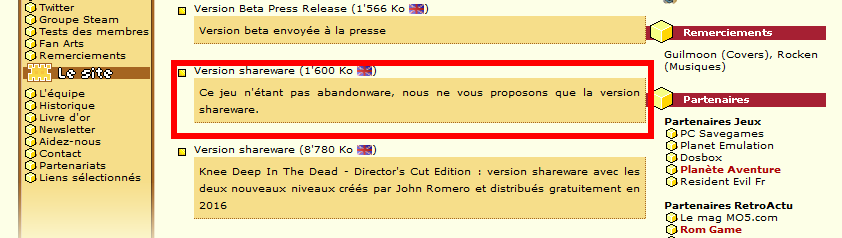
Vous obtenez alors une troisième archive, au format 7 Zip (dem-00166-doom-pcdos.7z), à mettre à côté de ses copines dans le dossier Doom.
Le WAD de la version shareware de DOOM s’intitule DOOM1.wad. Si vous détenez une copie de DOOM, vous trouverez dans le dossier du jeu un fichier DOOM.wad qui correspond au jeu complet. Les copies physiques se trouvent encore sur les sites de ventes aux enchères, mais 1 – elles sont chères et 2 – bon courage pour lire un jeu de disquettes 3,5 pouces aujourd’hui (même si certaines versions sont en CD-Rom). Du coup, si votre grenier ne contient pas une copie de DOOM, ce qui représente à coup sûr un grand manque dans votre vie, le plus simple est encore d’acheter le jeu dans sa version « Ultimate » sur Good Old Games. Vous retrouverez le fichier DOOM.wad dans le dossier du jeu.
Normalement, votre dossier Doom doit ressembler à l’image ci-dessous. Il est temps d’installer et jouer à Brutal Doom !
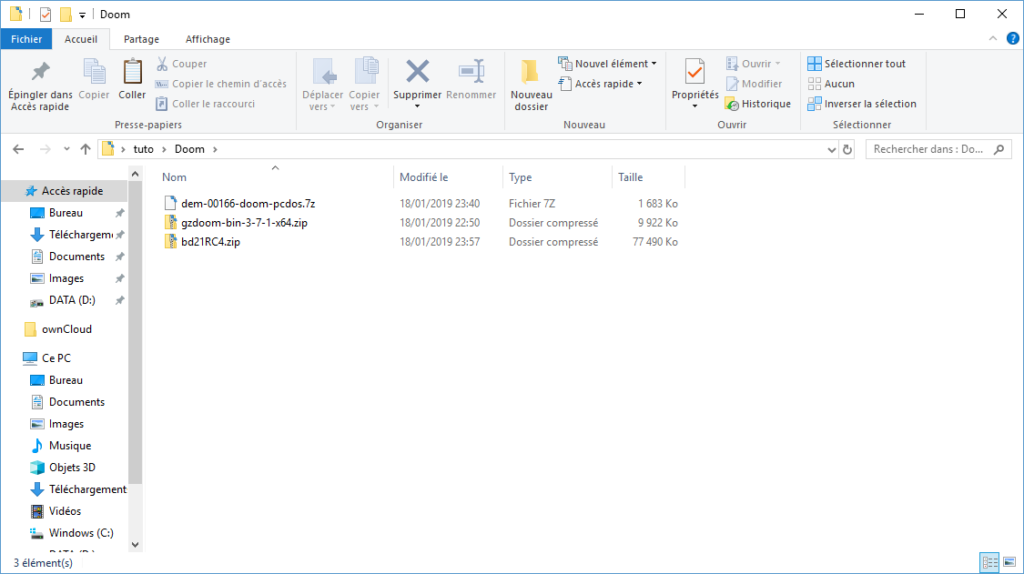
Installer GZDoom
Commençons par décompresser l’archive de GZDoom; vous devriez obtenir un dossier comprenant plusieurs fichiers dont un exécutable gzdoom.exe
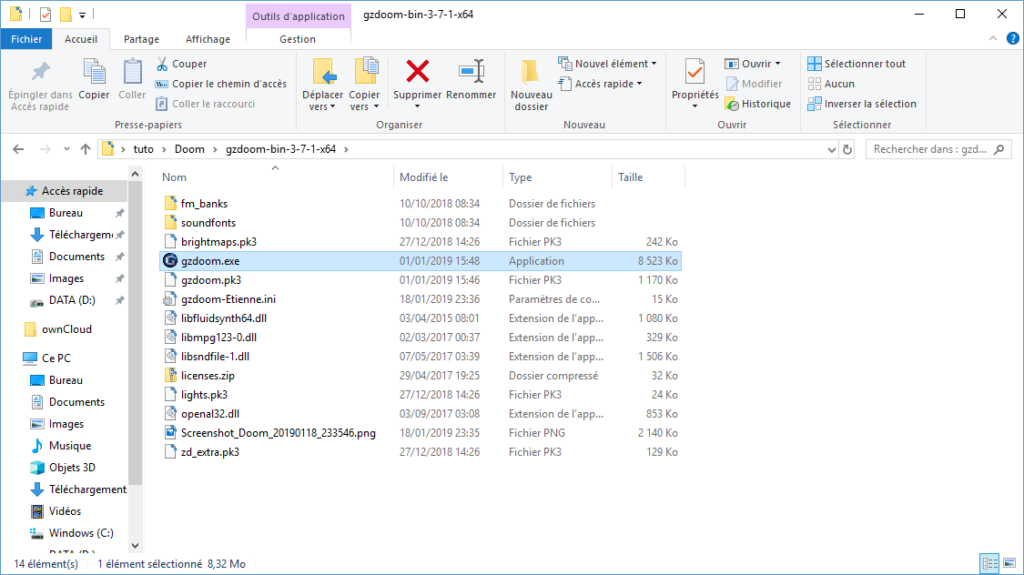
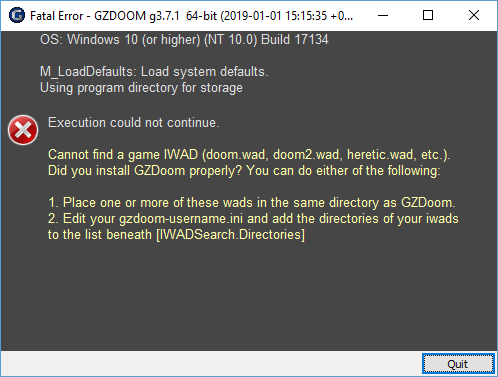
Evidemment, vous avez double-cliqué sur ledit exécutable, sans lire ce qui vient, et le programme vous a manifesté sa totale désapprobation avec plein de mots en anglais commençant par Cannot find a game IWAD. C’est normal : comme expliqué plus haut, le source port n’est qu’une boîte à outils, pas un jeu. Il faut donc lui donner un fichier WAD manger afin qu’il se sustente !
Décompressez donc l’archive 7 Zip contenant la version shareware de DOOM. Vous allez obtenir un dossier contenant un autre dossier « Doom » à l’intérieur duquel se trouvent plusieurs fichiers; c’est le fichier DOOM1.WAD qui nous intéresse.
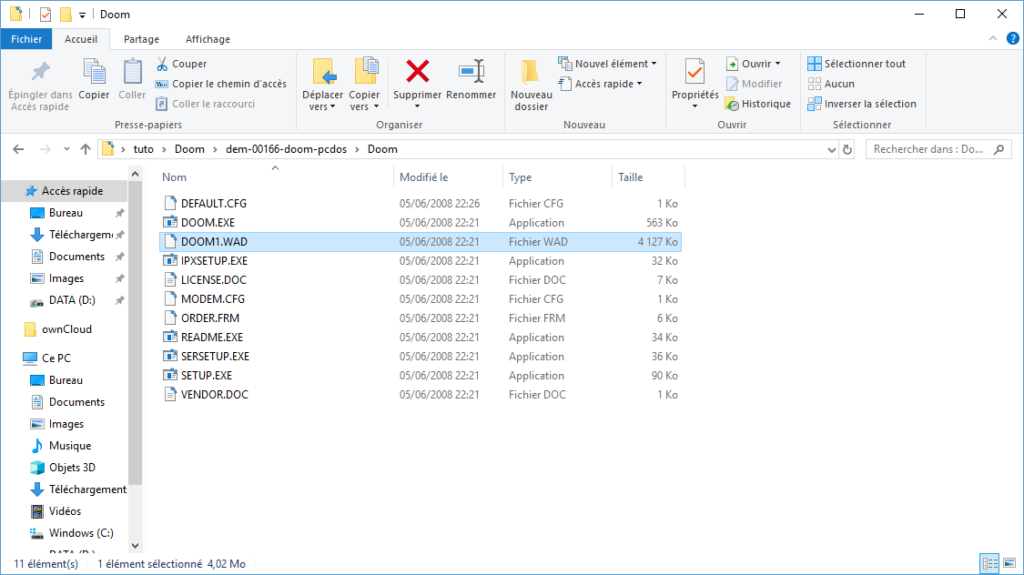
Copiez ce fichier dans le dossier de GZDoom (contenant l’exécutable gzdoom.exe) et double-cliquez sur l’exécutable. Magie ! Le jeu se lance dans sa version shareware. GZDoom propose de nombreuses options pour moderniser le gameplay d’origine, et, si vous avez connu le jeu en 1993, vous remarquerez les nombreuses améliorations graphiques.

Copiez ce fichier dans le dossier de GZDoom (contenant l’exécutable gzdoom.exe) et double-cliquez sur l’exécutable. Magie ! Le jeu se lance dans sa version shareware. GZDoom propose de nombreuses options pour moderniser le gameplay d’origine, et, si vous avez connu le jeu en 1993, vous remarquerez les nombreuses améliorations graphiques.
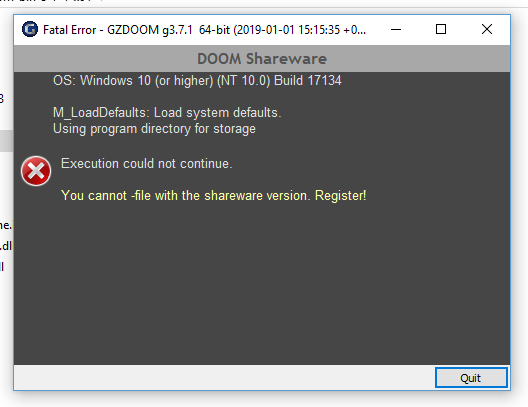
Bon, tout n’est pas rose pour autant, car il y a un problème qui va nous gêner pour Brutal DOOM. Si vous avez lu la documentation de GZDoom, vous aurez remarqué qu’il est possible de « glisser/déposer » un ou plusieurs WAD sur l’exécutable pour lancer le jeu avec ce ou ces WAD. Mais si vous le faites avec DOOM1.WAD, le logiciel se remet à vous insulter en anglais, car You cannot -file with the shareware version. Register! (vous ne pouvez pas -file avec la version shareware. Achetez!).
Honnêtement, je n’ai pas recherché les raisons de cette limitation, et je ne sais pas si elle est technique ou idéologique. Quoiqu’il en soit « -file » est la commande utilisée en script batch (on y reviendra) – dont l’équivalent graphique est le « glisser/déposer » et qui permet d’utiliser plusieurs fichiers en même temps. Du coup comme pour utiliser Brutal DOOM il faut utiliser conjointement le mod lui-même et WAD, il ne sera pas possible d’utiliser Brutal DOOM avec la version shareware de DOOM. Mais tonton Bob a une solution pour les rats qui ne veulent pas payer un centime pour jouer à Brutal DOOM tout en restant dans la légalité (rats=>bateau / bateau=>pirates… y’a pas à dire, j’suis trop doué !).
Jouer à Brutal DOOM
Si vous disposez d’une copie légale de DOOM, vous pouvez survoler la partie concernant le téléchargement et remplacer « freedoom1.wad » par « doom.wad » (ou « doom2.wad » pour DOOM II). La seule différence c’est qu’en lieu et place de FreeDOOM à la sauce Brutal, vous jouerez à Brutal DOOM !
Alors, il faut savoir que DOOM était distribué avec un éditeur de niveau – qui a lui aussi été modernisé – permettant à tout un chacun de créer ses propres WAD (souvent un seul niveau, mais certains passionnés ont créé des jeux complets : on parle alors de MegaWAD). Ces WAD sont pour la plupart gratuits et libres, et permettent donc, en combinaison avec un source port comme GZDoom, de jouer à un Doom-like (littéralement dans ce cas) sans débourser un centime et sans problème de droit, car les MegaWAD les plus ambitieux n’utilisent aucun élément licencié par Id Software.
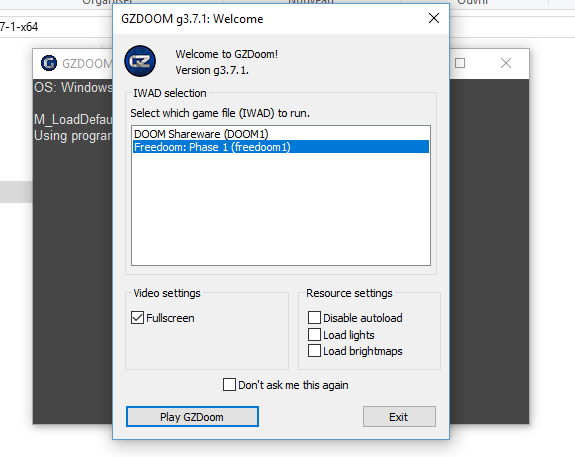
C’est le cas de Freedoom, un jeu inspiré par DOOM mais dont tous les éléments ont été modifiés : il est donc le candidat idéal pour tester Brutal DOOM de façon libre et gratuite. Allez donc me récupérer son archive sur la page de téléchargement (https://freedoom.github.io/download.html), décompressez-là et récupérez le fichier freedoom1.wad à copier dans le dossier de GZDoom. Glissez/déposez freedoom1.wad sur gzdoom.exe. Une fenêtre vous proposant de choisir le fichier de jeu à lancer apparaît.
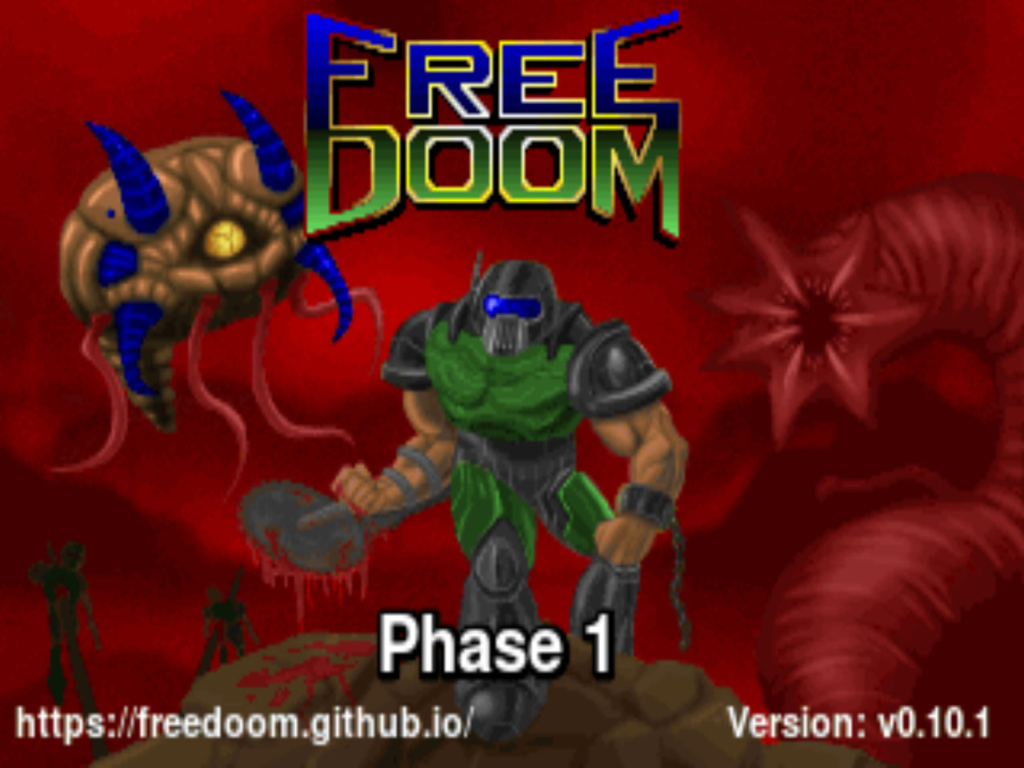
Choisissez Freedoom: Phase 1 et miracle ! le jeu se lance ! L’association de fichiers (le fameux « -file ») fonctionne donc avec Freedoom. On va (enfin) pouvoir lancer Brutal DOOM ! Allez vite me décompresser l’archive du fameux mod dans laquelle vous trouverez un fichier texte et une archive PK3 dont la place est bien sûr… Dans le dossier de GZDoom !
Dans le dossier de GZDoom, il faut maintenant sélectionner le WAD de Freedoom et le PK3 de Brutal DOOM (au moment de l’écriture de ce tutoriel, il s’agit des fichiers freedoom1.wad et bd21RC4.pk3, mais rappelez-vous des fichiers décompressés par vos soins !). Le jeu se lance mais… rien de neuf ! Pas de panique, c’est normal : Brutal DOOM modifie les éléments dans le jeu, mais pas l’écran-titre. Lancez donc une partie : le fusil automatique de Brutal DOOM a remplacé le revolver de Freedoom, et les cartouches en face ne sont plus les mêmes, ni le sol : le mod est chargé, et je vous laisse en profiter !
 |  |
Améliorations
Bon, ça y est, Brutal DOOM fonctionne et vous avez fait sauter quelques têtes. Mais je vous propose d’améliorer un peu les choses, qui sont pour le moment rudimentaires : du glisser/déposer sur une icône, ce n’est pas l’idéal (en plus d’être bordélique).
Sachez tout d’abord que Brutal DOOM peut s’adjoindre les services d’autres mods moins ambitieux mais tout aussi réussis pour améliorer encore l’expérience de jeu. De plus, si vous possédez plus une petite collection de WADs, je recommande d’organiser les fichiers en deux dossiers (à créer dans le dossier de GZDoom) : WAD et MODS. Le problème, c’est que le glisser/déposer entre trois dossiers, c’est plus du bordel, c’est carrément le chaos. Et puis franchement, le glisser déposer… c’est bon pour les glands qui se la jouent « Start Up en communication », par pour les vieux ludophiles poilus qui se sont faits les dents sur DOS ou ses contemporains !
DOS : voilà la solution ! GZDoom peut recevoir des instructions au moyen d’un script batch (les fichiers .bat que vous avez probablement déjà rencontré, et qui sont ni plus ni moins que des scripts pour DOS, premier système d’exploitation de Microsoft, toujours présent dans Windows, à travers l’invite de commande). Il est donc facile en quelques minutes d’écrire un petit lanceur en batch, regroupant ses associations WAD/MODS préférées !
Je ne vais pas entrer dans les détails, ce tutoriel étant déjà un peu trop long. Je vous propose simplement une ligne de code commentée pour vous expliquer comment utiliser GZDoom au moyen de l’invite de commande, puis un script de mon cru proposant plusieurs options de lancement.
 La commande pour lancer GZDoom avec l’invite de commande est simple. Si je veux jouer à Brutal DOOM sur les niveaux d’Ultimate DOOM, il suffit d’ouvrir une invite de commande dans le dossier de GZDoom (le plus simple est de taper « cmd » dans la barre d’adresse et de valider) et d’y inscrire :
La commande pour lancer GZDoom avec l’invite de commande est simple. Si je veux jouer à Brutal DOOM sur les niveaux d’Ultimate DOOM, il suffit d’ouvrir une invite de commande dans le dossier de GZDoom (le plus simple est de taper « cmd » dans la barre d’adresse et de valider) et d’y inscrire :
start gzdoom.exe -file bd21RC4.pk3 -iwad WAD/DOOM.wadL’archive de Brutal DOOM étant dans le même dossier que gzdoom.exe et le WAD d’Ultimate DOOM étant dans un sous-dossier WAD du dossier de GZDoom. L’argument -iwad permet donc de sélectionner le fichier de jeu à utiliser, et l’argument -file permet d’indiquer les mods à utiliser; il est possible de lancer plusieurs mods en même temps. Par exemple, j’utilise IDKFA By Andrew Hulshult (un mod qui remplace les musiques originales en MIDI par d’autres instrumentales). Le mod (que je place dans un sous-dossier MOD) est une archive .wad nommée « IDKFAv2.wad ». La ligne de commande que j’utilise est donc :
start gzdoom.exe -file bd21RC4.pk3 -iwad WAD/DOOM.wad -file MODS/IDKFAv2.wadRien de bien compliqué : il suffit juste de faire attention aux noms et aux emplacements, qui sont relatifs à l’emplacement depuis lequel la commande est lancée. Si vous souhaitez éviter de taper la commande à chaque fois, il suffit de créer un fichier texte (clic droit de la souris dans le dossier, puis Nouveau->Document texte), de copier votre ligne de commande et d’enregistrer le fichier avec l’extension .bat (pour le modifier, il faudra soit changer l’extension en .txt – après avoir rendu les extensions de fichiers visibles – soit l’ouvrir avec un éditeur de texte un peu plus avancé, comme par exemple Geany). En double-cliquant sur le fichier ainsi créé, la commande sera lancée automatiquement.
Voilà pour la base : les scipts batch permettent d’aller plus loin dans l’automatisation, assez simplement. Je vous propose ainsi un lanceur en batch qui permet au joueur de choisir parmi quatre options : Brutal DOOM sur Ultimate DOOM avec des musiques instrumentales, Brutal DOOM sur DOOM II, Brutal DOOM sur Freedoom ou Ultimate DOOM. Je vous invite à le comprendre, à le copie et à l’adapter vos besoins (il suffit de copier/coller le texte dans un fichier texte que vous enregistrerez avec l’extension .bat).
@echo off
echo ##################################################
echo # Script de lancement Brutal Doom par Bob Dupneu #
echo # Janvier 2019 - www.bobdupneu.fr #
echo ##################################################
echo.
echo ##### BRUTAL DOOM #####
echo.
echo Quel jeu voulez-vous lancer ?
echo 1. Ultimate Doom
echo 2. Doom 2 (classique)
echo 3. Freedoom
echo 4. Ultimate Doom (classique)
echo 5. Quitter
echo.
:Label0
SET /p a=Choix :
if %a%==1 GOTO Label1
if %a%==2 GOTO Label2
if %a%==3 GOTO Label3
if %a%==4 GOTO Label4
if %a%==5 GOTO Label5
if %a%==0 GOTO Label6
if %a% GTR 5 GOTO Label6
:Label1
start gzdoom.exe -file bd21RC4.pk3 -iwad WAD/DOOM.wad -file MODS/IDKFAv2.wad
exit()
:Label2
start gzdoom.exe -file bd21RC4.pk3 -iwad WAD/DOOM2.wad
exit()
:Label3
start gzdoom.exe -file bd21RC4.pk3 -iwad WAD/freedoom1.wad
exit()
:Label4
start gzdoom.exe -iwad WAD/DOOM.wad
exit()
:Label4
exit()
:Label6
echo Choix indisponible
GOTO Label0
Une fois le texte enregistré dans un fichier .bat, si il n’y a aucune coquille et si tous les chemins de fichiers sont corrects, un double-clic sur le script ouvrira une fenêtre permettant de faire son choix ressemblant à cela :
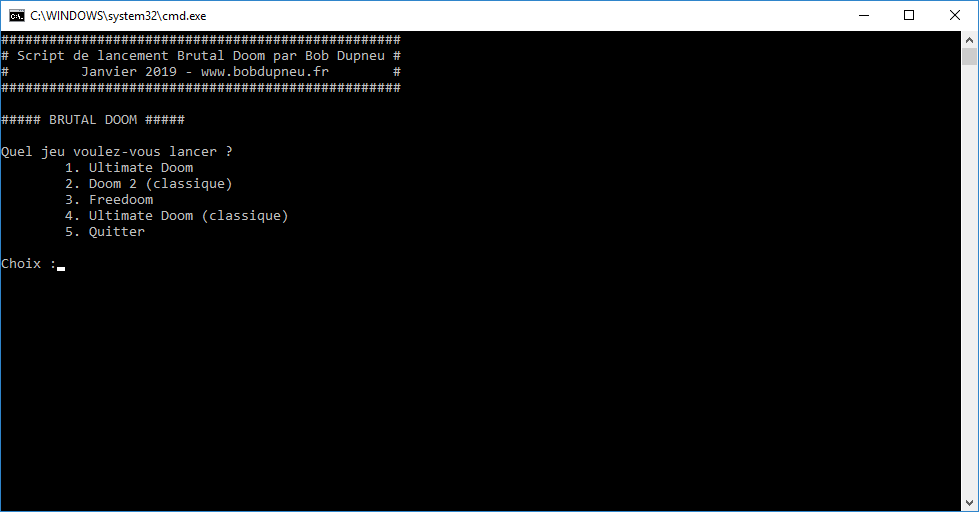
Le choix validé, GZDoom se lancera avec votre saveur de Brutal DOOM préférée. Et si vous voulez plus de variété, n’oubliez pas que Brutal DOOM est compatible avec de très nombreux WADs et mods. Je vais arrêter ici ce tutoriel, et je vous invite à explorer plus avant toutes les possibilités de jeu qui vous sont désormais ouvertes avec DOOM !
Bob Dupneu



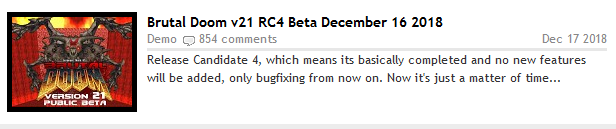
Franchement merci pour tes explications claires , nettes et précises. Je ne comprenais pas pourquoi gzdoom ne lançait pas brutal et grace à toi j’ai compris . Du coup je me suis fais mon bat avec mes preferences et maintenant ça roule tout seul. Encore merci. Et pour les gens qui ne veulent pas payé franchement ultimate Doom est a moins de 2€ sur GOG. Alors pourquoi jouer sur une version limité quand on peut jouer sur une complète pour à peine le prix d’un café 😛
Heureux de savoir que le tutoriel sert un petit peu. Au final ce n’est pas très compliqué quand on a compris qu’il s’agit d’un assemblage d’éléments un peu hétérogènes tout de même. Mais le .bat permet d’automatiser le tout. Et effectivement, vu le prix d’Ultimate Doom, ce n’est pas la peine de se priver ou de tomber dans la flibusterie !
Merci pour ces explications nettes et précises, pensez vous qu’il est possible de faire quelque chose portable type cheap tablette windows 10 + manette extensible type ipega?
Merci
Franchement, un grand merci, j’ai fini par tomber sur ce tuto qui m’a été d’une précieuse aide! De plus je trouve la partie de création d’un fichier .Bat très instructif. J’ai choisi zandronum car zdoom ne se lance pas sur mon pc. Mais en effet ça fonctionne pareil!
PS: y’a t’il un mod pour jouer avec les musique de Doom/final doom sur Ps1? il ne me manque plus que ça et je serais au paradis XD
J’utilise aussi la recallbox et je me demande si on peux utiliser znadronum ou zdoom dessus car le rendu avec prboom n’est pas le même et je n’arrive pas à y faire fonctionner brutal doom.
Bonjour merci pour votre tuto mais dés que je lance gzdoom avec le fichier freedoom cela me mais un écran noir. ^^’
Sur le principe, c’est possible dès lors que GZDOOM fonctionne sur ladite tablette. Il semble exister deux difficultés cependant. Premièrement, il faut que la tablette dispose d’un processeur assez puissant pour disposer d’une fluidité correcte. Ensuite, il semble que les tablettes à base de processeurs ARM sont à exclure pour le moment (pour le moment car il existe des projets de port sur ARM). J’ai trouvé une discussion intéressante sur le sujet ici : https://www.doomworld.com/forum/topic/111657-gzdoom-on-a-tablet/.
Merci pour le commentaire ! Concernant Recalbox, il ne semble exister de portage libretro pour le moment : il faudrait donc l’ajouter à la main, ce qui est possible grâce aux sources libres, mais pas facile. Pour les musiques de Doom/Final Doom PS1, le mod est disponible à cette adresse : https://www.moddb.com/games/doom/addons/psx-soundtrack-replacement-high-quality.
Bonjour. Difficile de répondre sans plus de détails, mais un écran noir est très souvent lié à un problème de pilote graphique. Il faudrait essayer avec Zandronum, qui permet également de faire tourner Brutal Doom (je l’ai utilisé un temps sous Debian).
Bonjour, Grace à ce tuto je me suis remis à « DOOM » (il y a déjà 20 ans le temps passe vite…).
Merci pour toute cette procédure qui fonctionne très bien sous touts les Windows XP,7,8.1,10.